1º Passo - Abra seu PhotoScape na foto desejada
2º Passo - Digite Ctrl+C para copiar a foto
3º Passo - Continue na aba "Inicio" e muda a foto para preto e branco Com a ferramenta escala cinza
4º Passo - Vá para a aba "objeto" clique na ferramenta "fotografia" e escolha a opção foto do clipboard
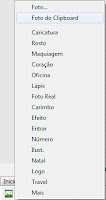
5º Passo - No espaço onde tem "X" digite o mesmo número da largura da sua foto para que fique uma foto do lado da outra e de ok
6º Passo - Clique em "foto+objetos" e escolha a segunda opção
7º Passo - Vá para a aba "Tools" e clique na ferramenta "Clone Stamp"
8º Passo - Clique em uma parte colorida (a parte que você quer colorida na foto preto e branco) e clique exatamente na mesma parte da foto preto e branco

8º Passo - Cubra toda a parte que você quer colorida
(OBS) Esses você pode ajustar o tamanho do brush
9º Passo - Vá na aba cortar, selecione a foto já com o efeito e corte
9º Passo - Veja se está tudo certo e salve








Nossa, ótimo tutorial, quando eu precisar deste efeito, já sei onde aprender *-*
ResponderExcluirEu te tagueei.
Repasse, se não for muito incomodo *-*
http://umafadeinuyasha.blogspot.com.br/2013/01/tags-aceitas-repassando-chibis-que-eu.html
Aí está o link da tag, viu?
Amei, amei, amei!
ResponderExcluirÓtimo tutorial, explica tudo certinho! Genious!
Pode divulgar? Já botei o seu link-me na minha página
girls-of-rock.blogspot.com
Um grande abraço, fique bem!
Ao passar pela net encontrei o seu blog, estive a ler algumas coisas e posso dizer que é um blog fantástico,
ResponderExcluircom um bom conteúdo, dou-lhe os meus parabéns.
Se desejar fazer parte de meus amigos virtuais esteja à vontade, decerto que irei retribuir seguindo também o seu blog.http://kallisantos.blogspot.com.br/